格式工厂压缩音频文件的操作教程
时间:2022-10-26 17:41
相信常处理视频的伙伴对格式工厂都熟悉的,今天呢,小编带来了一篇格式工厂压缩音频文件的操作教程,有需要的伙伴们一起来看看吧。
格式工厂压缩音频文件的操作教程

先来查看音频文件的体积,大小为99.3KB,如图,
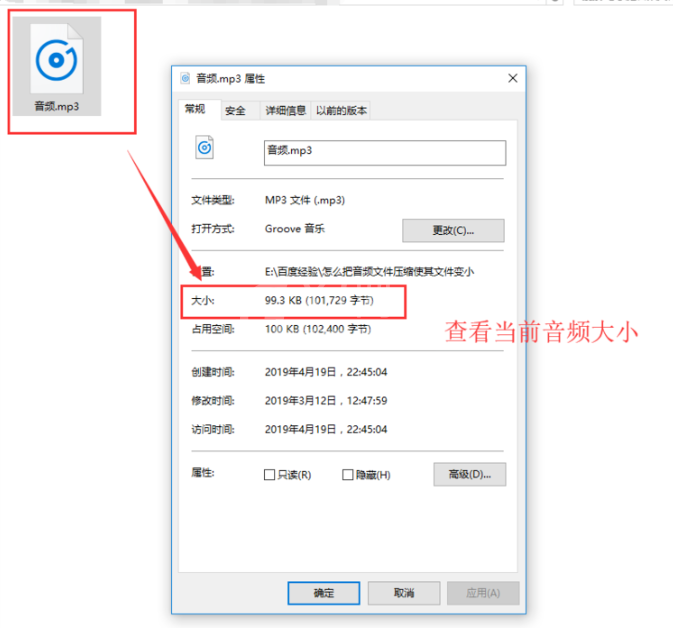
然后我们打开格式工厂,进入主界面,点击【音频】选项,选择MP3格式,然后弹出转换MP3窗口,
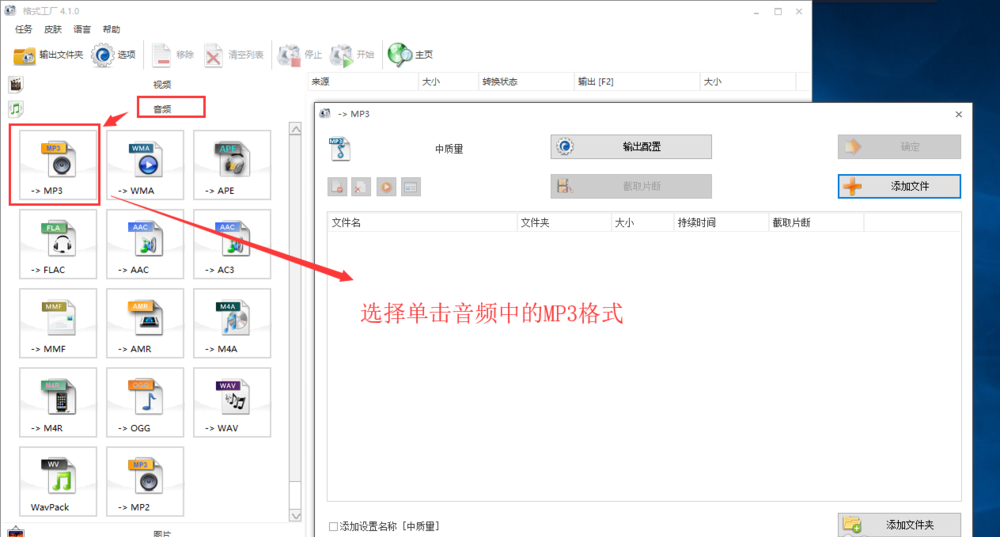
接着我们点击【添加文件】按钮,弹出对话框,选择音频文件并打开,
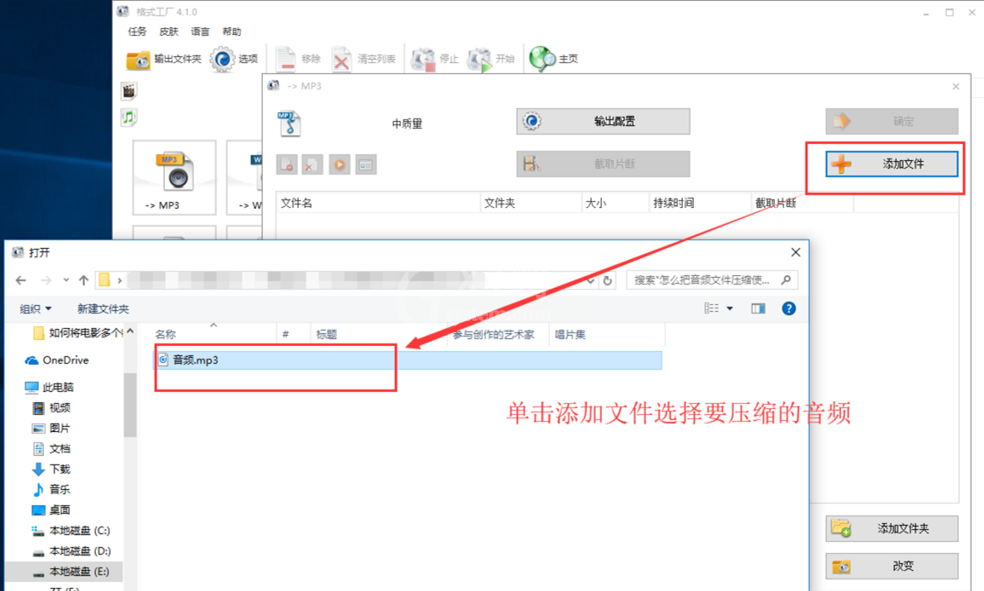
如图,点击【输出设置】按钮,选择输出音频的相关配置,然后点击确定,
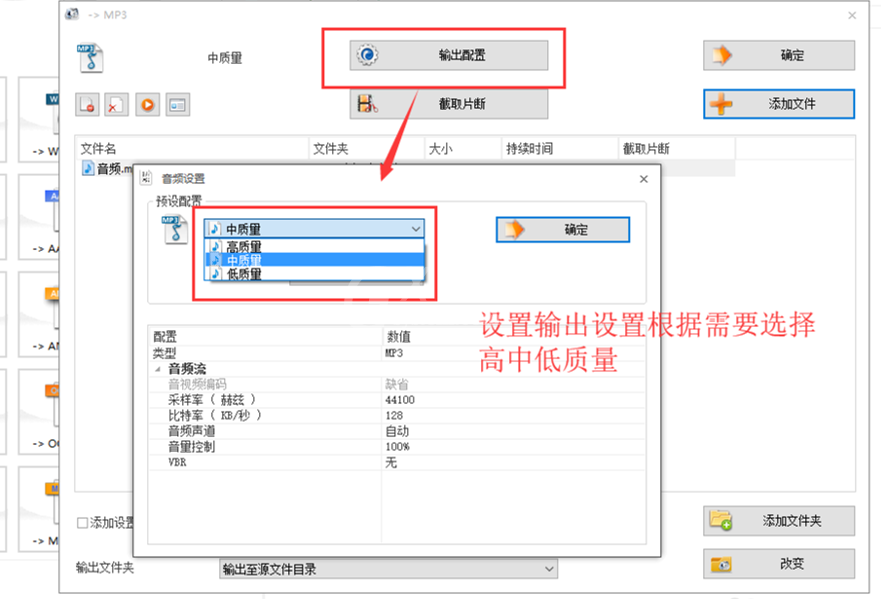
最后我们回到软件界面,点击【开始】,等待压缩转换音频,进度条显示完成,打开经过处理的音频文件,发现体积明显压缩小了。
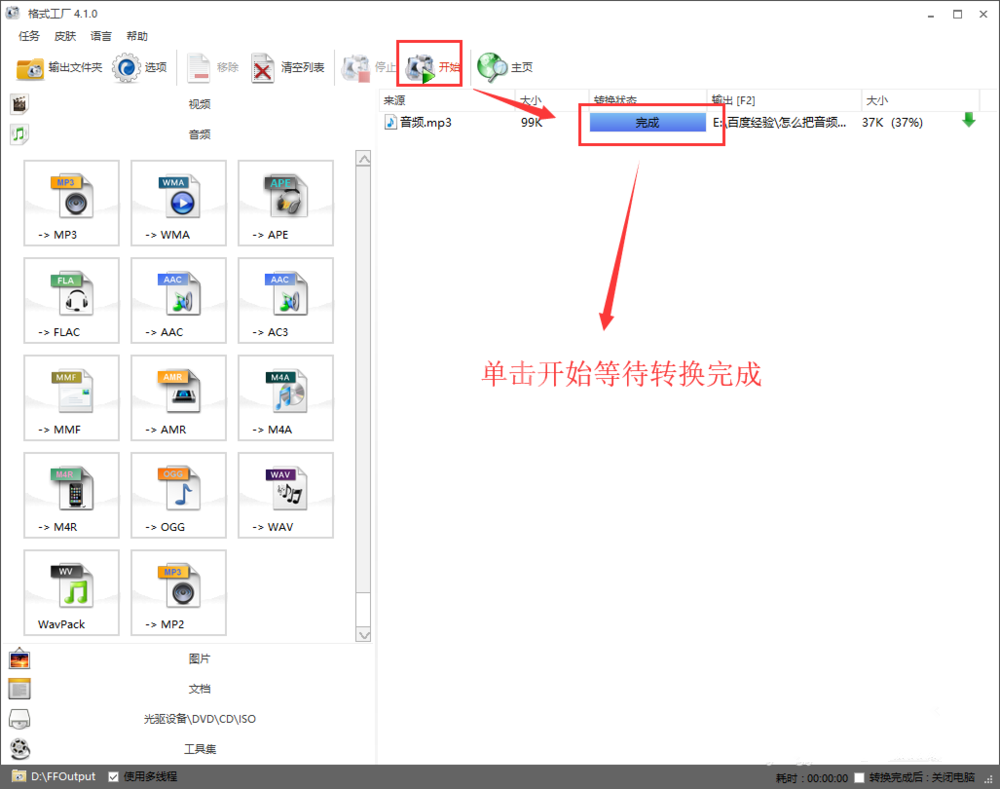
还不了解格式工厂压缩音频文件的操作方法的朋友们,不要错过小编带来的这篇文章哦。



























